步驟1如果您的桌面上還沒有下載HitPaw FotorPea,那您只需要點擊下面的下載按鈕就能進行安裝了。
AI提高照片解析度,最好用的5個軟體一秒將照片畫質提升!

無論是照片放大以後變得不清晰,還是照片本來就不清晰、畫質差,這篇文章都能給你解決方案。更高畫質的照片可以帶來更好的觀看感受,讓照片變得更有質感,為了保留住這些美好的回憶,我們非常有必要將不清晰的照片修復得更清晰些。除了照片模糊之外,一些照片被放大以後就變得不像之前那樣清晰,這時放大觀看就無法展現更多的細節。遇到這些問題我們該怎麼辦呢?不用擔心!本文蒐集了最好用的5款透過先進AI技術
本文介紹的工具可以用來提升照片解析度,讓照片或圖像變得更清晰,將照片變得更清晰後就可以放大不失真了。

一.透過AI照片修復軟體快速將照片畫質提升
如果您是電腦用戶,那麽您可能需要一個能在電腦上更好工作的AI照片修復軟體。 我們將推薦您兩款最好的AI照片修復軟體,讓您可以更輕鬆地提升照片品質。將照片的品質提升後再將其放大可以保證畫質更清晰。
1.多功能照片編輯-HitPaw FotorPea
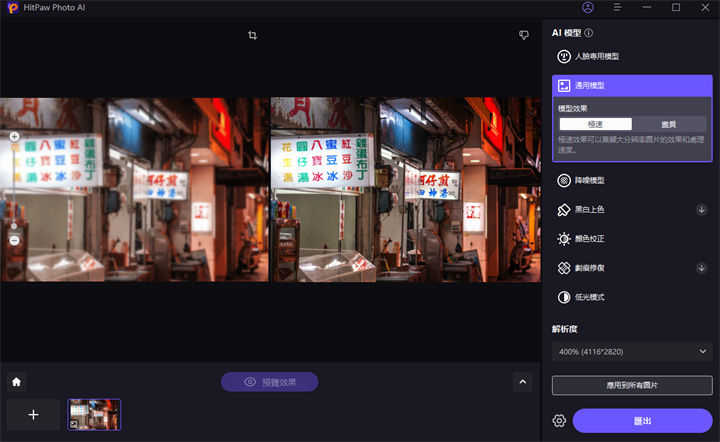
當涉及到照片編輯時,我們可能最先想到的是Adobe Photoshop,但我們這裡可以提供一個更好,新手也可以快速上手的軟體。這款新推薦的軟體就是HitPaw FotorPea。
HitPaw FotorPea提供windows和Mac兩個版本的電腦軟體,對於電腦使用者非常友好。 有了AI人工智慧技術的支援,它能夠快速提升照片品質,增強照片細節,提高照片或圖像的解析度。該軟體還有許多其他功能,下面我們將簡單介紹HitPaw FotorPea的其餘功能。
HitPaw FotorPea的優勢:
- 軟體內置7個AI照片修復模型,適用於不同類型的損毀照片。
- 支援自訂照片尺寸、解析度。
- 照片修復同時保留原有細節,極大提升照片品質。
- 支援批次修復,快速修復照片。
- 軟體功能多樣:AI繪圖、圖片去背、物件移除
使用HitPaw FotorPea提升照片畫質的步驟
步驟2安裝之後啓動軟體,在左側的工具欄中選擇「AI圖片增強」,隨即匯入需要修復的照片檔案。
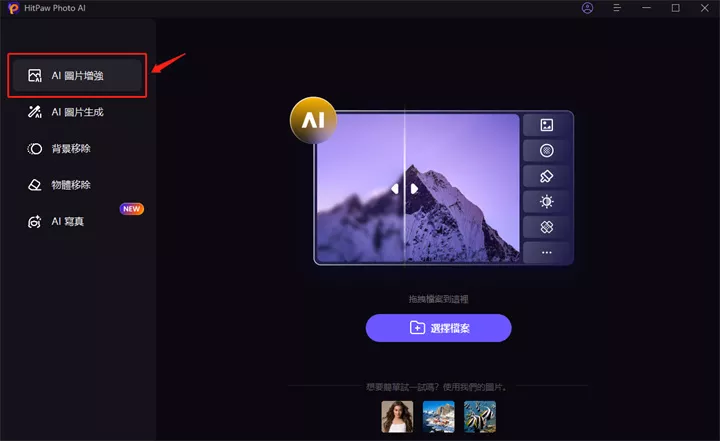
步驟3選擇需要的AI照片修復模型,并且點擊預覽,檢視您的照片修復效果。
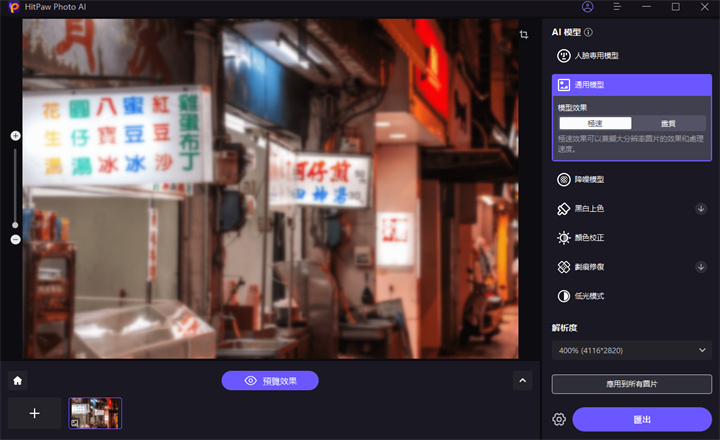
步驟4如果您對照片修復的結果滿意,就可以直接匯出修復後的照片了。
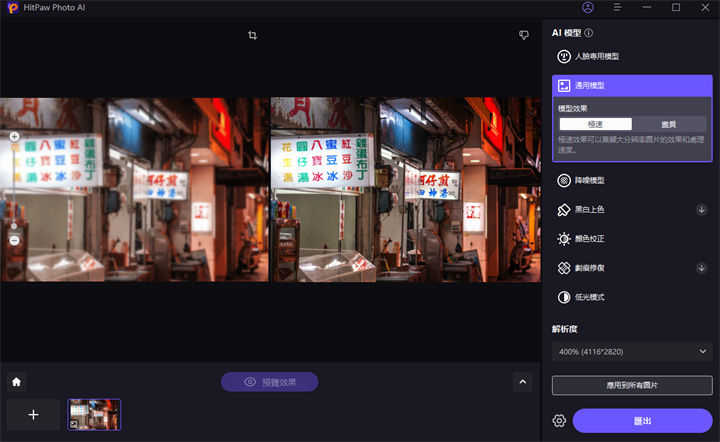
該軟體一共提供了7種修復模式,您可以根據照片的種類選擇最合適的照片修復模型對照片進行修復調整,當然該軟體還可以設定調整的解析度,調整的解析度越高,最後匯出的圖像畫質也便更清晰。
2.專業照片編輯工具-Adobe Photoshop
Adobe Photoshop是爲專業人士所設計的一款軟體。它是一款非常流行的軟體程序,可以用來編輯照片,并且提供用戶專業的外觀。此外,軟體提供各種各樣的功能,如升級照片,改變照片的背景,而且還可以模仿現實生活中的繪畫、圖形編輯、調整圖像或動畫的大小等。
我們都知道Adobe Photoshop是一款用於編輯照片的軟體,爲用戶提供了許多功能。但它是否也有AI畫質修復功能呢?其實以前是不存在此功能的,但是現在Adobe Photoshop推出了一項名爲「超解析度」的新功能,可以讓您的照片像素數增加到四倍。使用此軟體放大後仍然可以保留您的圖像,并且保留照片的乾净邊緣和細節。所以通過該功能可以起到讓照片放大不失真的作用。
如何使用Photoshop提升照片畫質?
以下是使用Adobe Photoshop提升照片的操作方法:
步驟1首先,在Photoshop中打開您想修復的照片。
步驟2然後進入編輯選項,點擊首選項,并且選擇技術預覽。
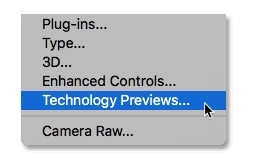
步驟3之後,勾選啓用「Enable Preserve Details 2.0 Upscale」。
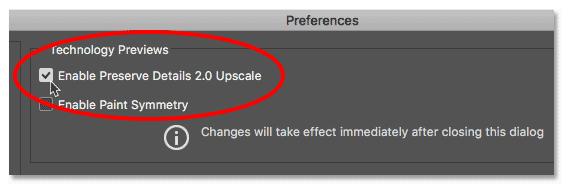
步驟4然後返回圖像,并且點擊圖像大小。
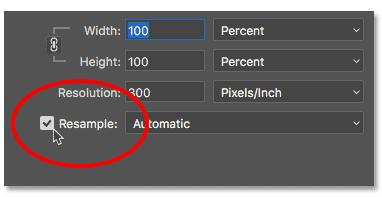
步驟5最後,打開重采樣列表,點擊「Preserve Details 2.0」以升級您的照片。
Adobe Photoshop的缺點:
用戶需要學習如何使用Adobe Photoshop,并且參加一些培訓以充分瞭解該程序。此外,用戶們也提到了一些關於Adobe Photoshop中的漏洞問題。這也可能造成用戶們的許多不便,因爲如果軟體在操作時出現任何故障,都可能導致用戶需要重新處理整個工作。而且該軟體的價格也偏高。所以如果您的預算不多,又想進行照片編輯,那麽您應該使用其他軟體,因爲Adobe Photoshop的價格會偏高一些。另外,當軟體安裝在您的電腦時,它也沒有那麽詳細的使用指引,并且需要消耗大量的存儲空間。
二、3個在線提升照片畫質工具推薦
以下是一些完全免費使用且最佳的AI照片畫質修復線上軟體。我們將會逐個介紹這些軟體,您也可以根據您的喜好選擇合適的工具,來調整照片的畫質。
1. Icons8 Upscaler
Icons8 Upscaler是一款先進的人工智慧照片增强工具。它可以讓您在網上免費上傳照片,而且還能夠在不損失品質的情況下提高照片的檔次,並將其增强至2倍或4倍。此外,當我們使用此工具來進行照片編輯時,它也可以自動指定照片的瑕疵。
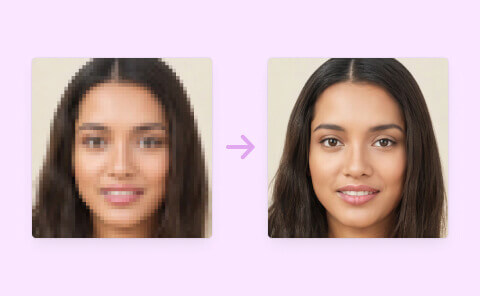
Icons8 Upscaler的優點:
- 您可以在不影響品質的情況下完成照片修復。
- 您可以將照片解析度升級為四倍。
Icons8 Upscaler的缺點:
- 有限的縮放選項。
2. Waifu2x
Waifu2x是終極動畫風格的藝術圖像增强器,并且最適合用於動畫風格的圖像。 這款AI增强工具也支援圖像處理,可以讓您在綫增强和提升圖像。此外,這款工具的增强功能也很好,您可以嘗試使用該工具來提高您的照片品質。
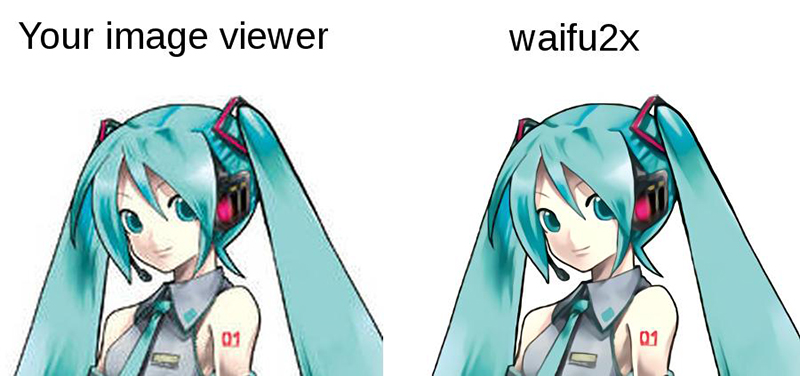
Waifu2x的優點:
- 提供優秀的圖像增强功能。
- 支援圖像降噪。
- 支援批量轉換。
- 免費且易於使用。
- 可將圖像升格為2倍。
Waifu2x的缺點:
- 有限的縮放選項。
3. Zyro
這是一款非常友好的谷歌AI照片增强器,并且可以讓用戶使用該程式來提高圖像的品質。此外,這款工具提供免費的服務,而且也很容易使用。與其他免費的線上軟體的差別在於照片數量的限制,Zyro對您可以處理的照片數量沒有任何限制。如果您正在尋找一個可以免費提高照片畫質的軟體,這也是一個很好的選擇。
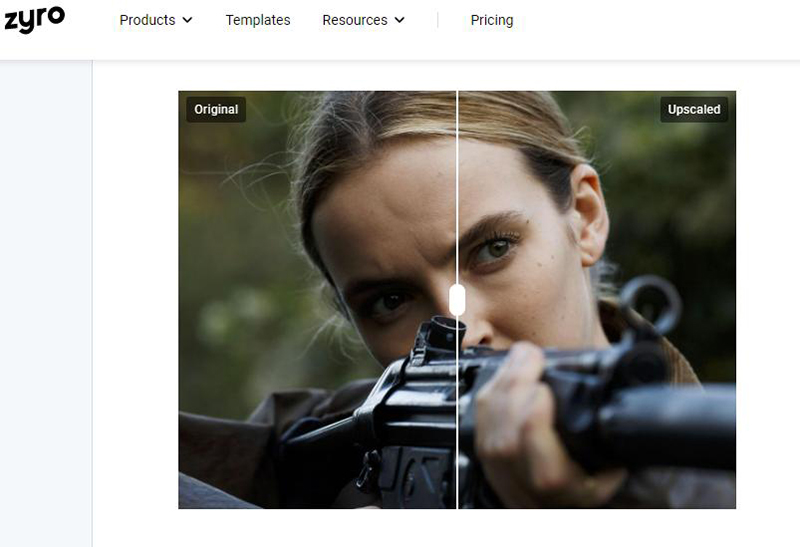
Zyro的優點:
- 擁有極高的兼容性,并且易於使用。
- 由於它是一個免費的應用程式,所以不需要注冊。
Zyro的缺點:
- 縮放選項有限,只能縮放圖像兩倍。
- 品質會受到一些影響。
照片畫質提升的方法大家都熟悉了嗎?以上的軟體就能幫助我們快速提升照片的畫質,將照片變超有質感!如果還想了解更多有關照片畫質修復的資訊,請觀看以下影片。
總結
如果想要照片放大不失真,可以通過以上介紹的AI畫質修復軟體來提升下照片的解析度,或者通過PS對圖片進行一些調整,當然你也可以通過在線工具將照片放大。當然如果您想要快速地調整照片的清晰度,我們推薦您試用HitPaw FotorPea,使用過後您會發現該軟體可以大幅度的提高照片的解析度,然後再將圖像放大依然可以保持高清晰度。當然如果是想將動漫照片放大可以透過在線工具,文中介紹的幾個在線工具效果也很好。












加入討論並在這里分享您的看法
發表評論
創建您對 HitPaw 文章的評論